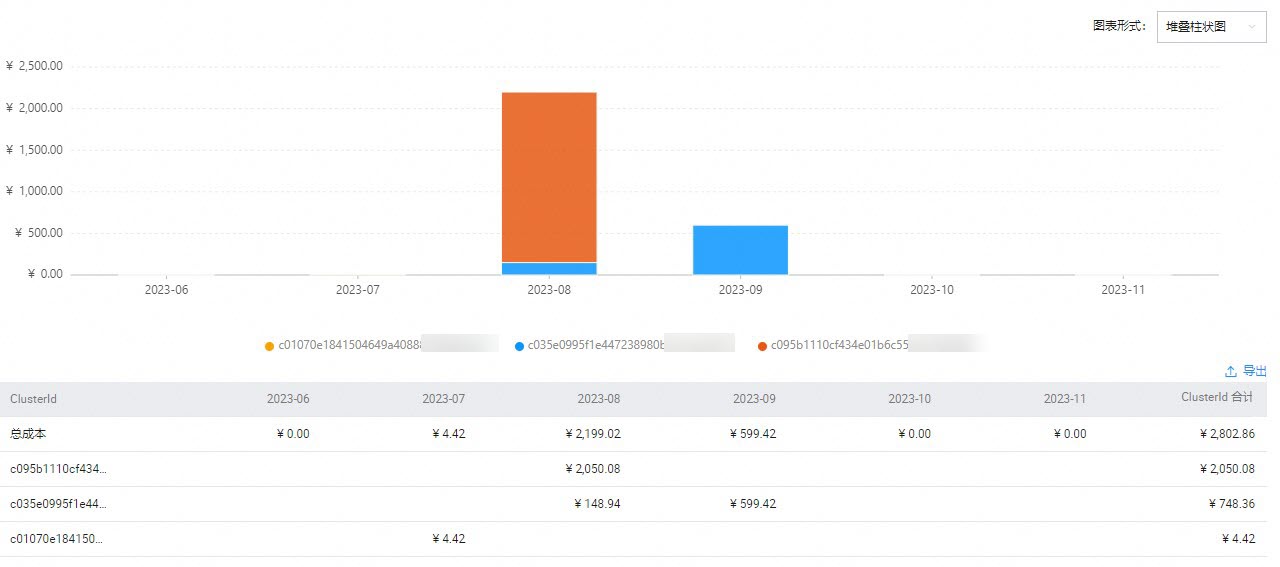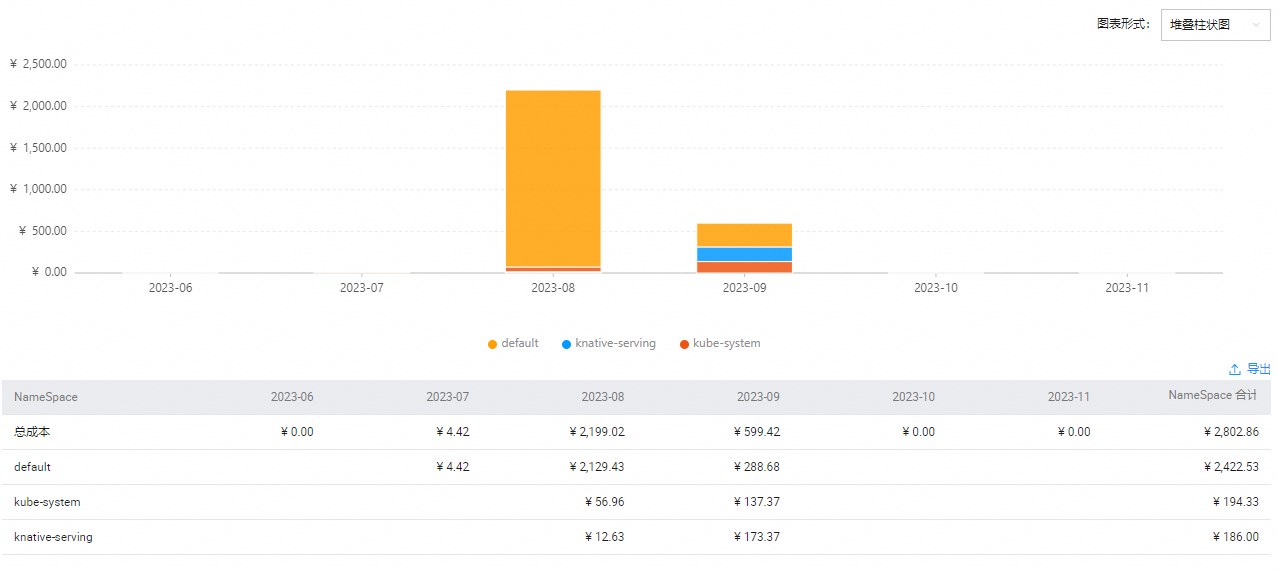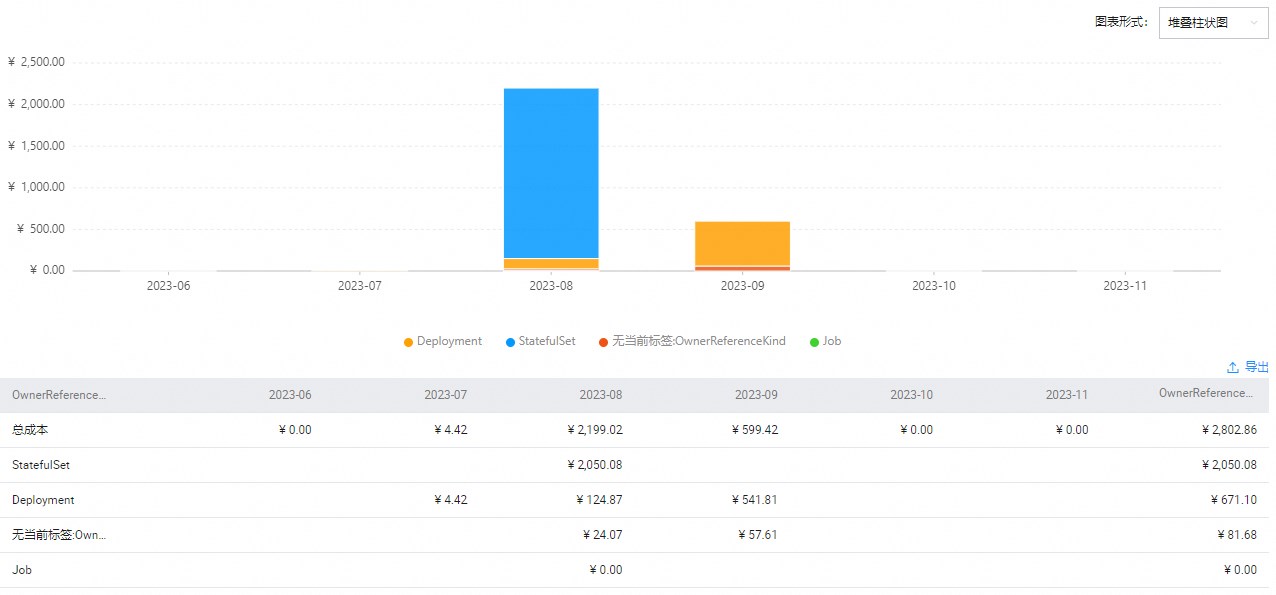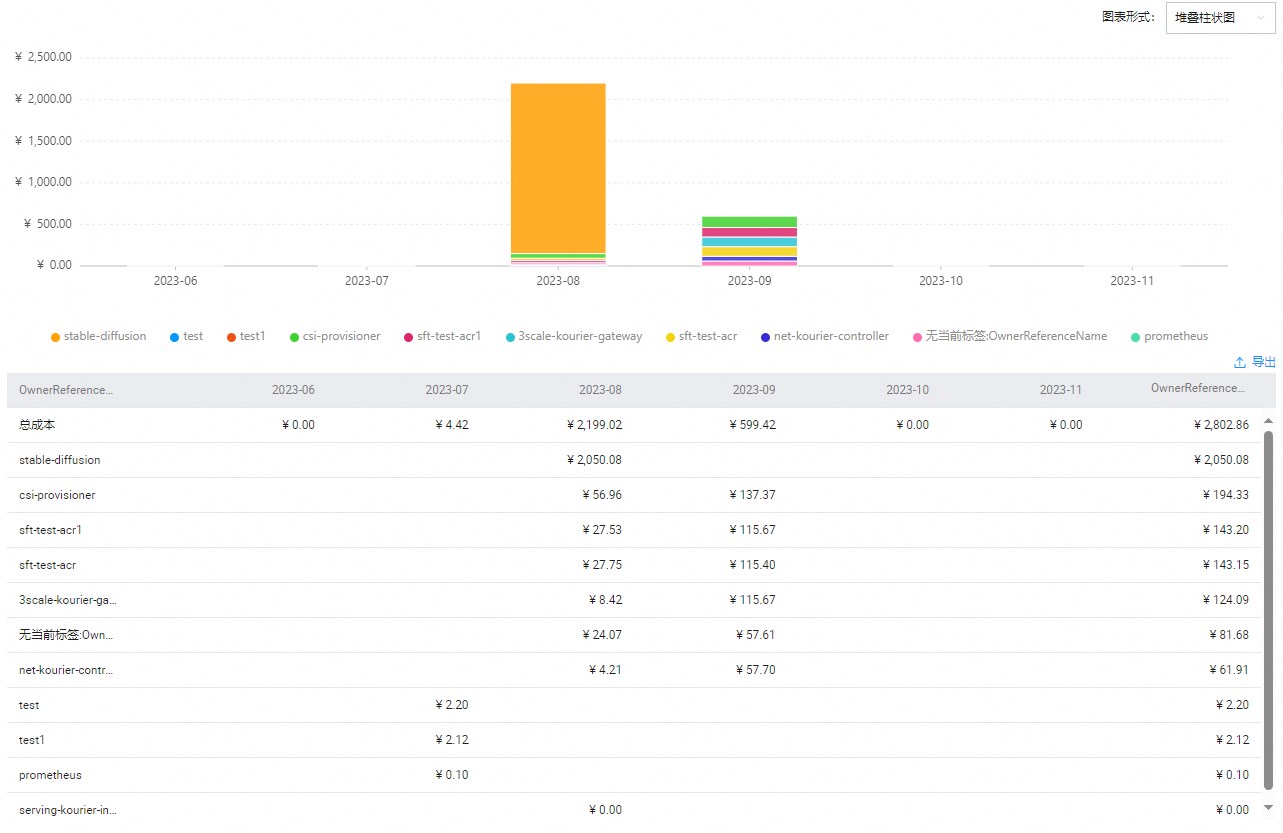在ACK Serverless集群中,您可以通过使用Pod自带的标签,从集群、命名空间、工作负载资源类型、工作负载资源名称等维度查看费用明细。
功能说明
在ACK Serverless集群中,Pod是基于阿里云弹性容器实例ECI创建的。因此,ACK Serverless集群中的Pod都带有指定的标签。您可以在费用标签页,根据需求开启指定标签中的一个或多个。开启后,选择实例标签和费用标签,通过筛选条件,缩小成本统计的范围,得到目标资源的费用明细。
通过控制台查看费用详情
登录用户中心。
在左侧导航栏,选择。
在费用标签页面,按需选中如下费用标签,然后单击页面下方的批量启用。
费用标签
说明
ClusterId
集群的ID。
NameSpace
集群中的命名空间。
OwnerReferenceKind
创建的负载类型,例如Deployment、Job等。
OwnerReferenceName
创建的负载名称,例如Deployment name、Job name等。
在左侧导航栏,选择。
说明首次使用时,需要单击立即开启,开通费用分析功能。
在成本分析页面,分类维度选择实例标签,并进一步选择标签类型和筛选条件,查看对应集群中ECI实例的费用分析详情。
配置项
说明
示例
实例维度
可选择如下标签类型:
实例标签 > ClusterId
实例标签 > NameSpace
实例标签 > OwnerReferenceKind
实例标签 > OwnerReferenceName
实例标签 > ClusterId
筛选条件
选择多个标签时,带有不同标签的资源集合执行并集操作。例如,标签ClusterID=A的资源集合为{Pod_A, Pod_B, Pod_C},NameSpace=default的资源集合为{Pod_A, Pod_D, Pod_E}(因为可能多个集群都具有default命名空间),则资源集合为{Pod_A, Pod_B, Pod_C,Pod_D, Pod_E}。
无
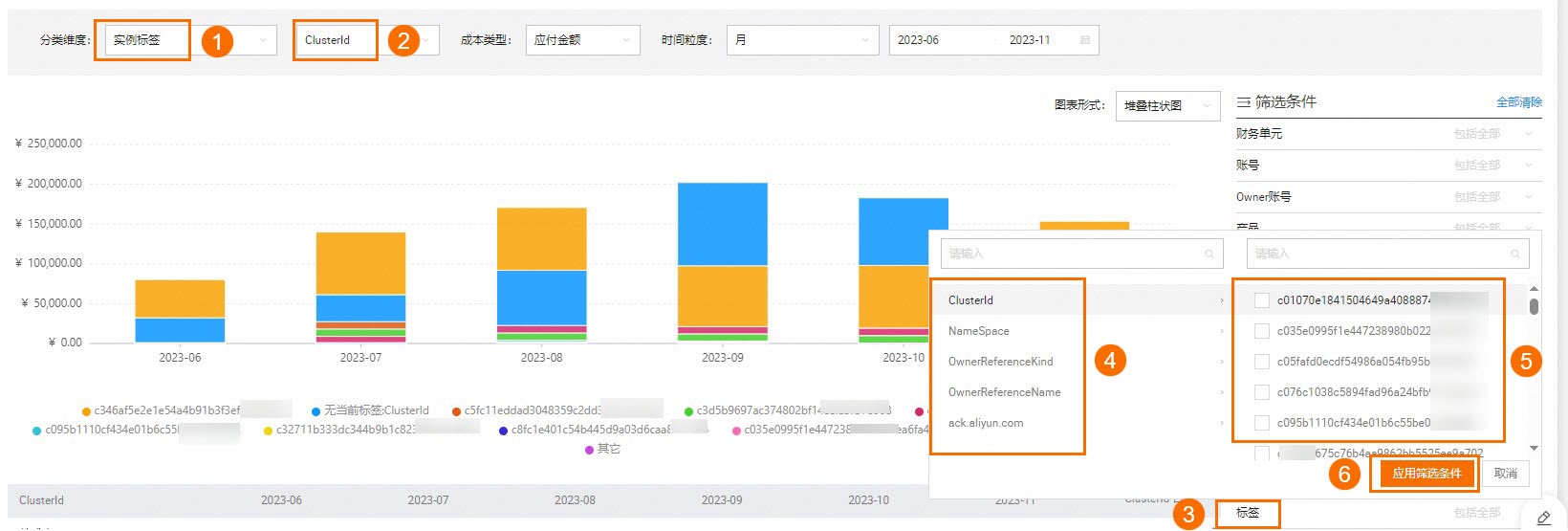
常见的费用明细查看场景
以下为成本分析页面,几种常见的费用明细查看场景。在此之前:
请确保已开启费用标签和成本分析功能。具体操作,请参见通过控制台查看费用详情。
请确保已获取集群ID。具体操作,请参见查看集群信息。
场景描述 | 前提条件 | 配置方法 | 结果示例 |
查看指定集群下Pod成本 | 已开启费用标签ClusterId。 | a. 分类维度:选择实例标签 > ClusterID。 b. 筛选条件:选择标签 > ClusterId,选择想要查看的集群ID。 |
|
查看指定集群、指定命名空间下的Pod成本 | 已开启费用标签ClusterId、NameSpace。 | a. 分类维度:选择实例标签 > Namespace。 b. 筛选条件:选择标签 > ClusterId,选择想要查看的集群ID。 |
|
查看指定集群、不同负载类型的成本 | 已开启费用标签ClusterId、OwnerReferenceKind。 | a. 分类维度:选择实例标签 > OwnerReferenceKind。 b. 筛选条件:选择标签 > ClusterId,选择想要查看的集群ID。 |
|
查看指定集群、不同名称的负载的成本 | 已开启费用标签ClusterId、OwnerReferenceName。 | a. 分类维度:选择实例标签 > OwnerReferenceName。 b. 筛选条件:选择标签 > ClusterId,选择想要查看的集群ID。 |
|
相关文档
如果您希望按资源组分账,请参见资源组分账。
如果您想了解容器服务 Serverless 版是如何收费的,请参见ACK Serverless集群计费说明。
- 本页导读 (1)